Правила заполнения таблицы конспект
Обновлено: 06.07.2024
Данный материал может быть использован в преподавании Информатики как в школе, так и учреждениях СПО.
| Вложение | Размер |
|---|---|
| konspekt_uroka.doc | 403.5 КБ |
Предварительный просмотр:
заместитель директора по УМР
заместитель директора по УР
Дата проведения: 21 апреля 2015
Место проведения: кабинет №17
Преподаватель: Васин В.С.
Предмет: Информатика и ИКТ
Тема урока: Вставка и оформление таблиц
знания: учащиеся должны знать способы создания таблицы в текстовом процессоре Microsoft Word, операции по форматированию таблицы;
умения: научить создавать и форматировать таблицы в текстовом процессоре Microsoft Word, уметь применять свои знания для решения поставленной задачи
Развивающая: совершенствовать культуру оформления документа, формировать и развивать творческие способности, развивать эстетическое восприятие окружающего мира, активизировать познавательную деятельность учащихся
Воспитательная: воспитывать устойчивый познавательный интерес к предмету информатика и ИКТ через показ практического применения темы, воспитывать такие качества личности, как активность, самостоятельность и аккуратность в работе, формировать у учащихся наблюдательность
Вид урока: комбинированный
Тип урока: урок формирования знаний, умений и навыков
- фронтальная,
- групповая,
- индивидуальная.
- фронтальная беседа;
- самостоятельная практическая работа;
- работа с опорными конспектами.
- компьютеры;
- программное обеспечение: текстовый редактор Word;
- мультимедийный проектор;
- опорный конспект
- практические задания
Межпредметные связи: история, география, культура
II. Актуализация знаний (тест).
III. Объяснение новой темы.
IV. Домашнее задание.
V. Практическая работа.
VI. Подведение итогов.
Сегодня мы продолжим работу с текстовым процессором Microsoft Word. К концу занятия вы должны научиться строить таблицы, а также их форматировать, т.е. оформлять, делать их более привлекательными, красочными. Как это делать, я постараюсь вас сегодня научить.
II. Актуализация знаний:
1. Повторим материал, который мы изучили на предыдущих уроках.
2. Затем я расскажу вам, как построить таблицу и как ее отформатировать.
3. Для закрепления материала вам будет предложена практическая работа по новой теме, за которую каждый получит оценку.
4. В конце урока подведем итоги.
Проверка домашнего задания в форме теста.
Результаты теста покажут, как каждый из вас усвоил пройденный материал.
Итак, приступаем к выполнению теста ( Приложение ), результаты надо сдать через 7 минут.
(Учащиеся выполняют тестовую работу по теме, пройденной на предыдущих уроках.)
Время вышло, сдаем карточки с ответами на тест. Оценки объявлю на следующем уроке.
Теперь открываем рабочие тетради.
Мы с вами говорили, что до появления такой прикладной программы, как текстовый редактор, люди использовали механические, а затем и электронные пишущие машинки. Очень часто в нашей жизни возникает необходимость оформить текст или документ в виде таблицы. Это и таблицы в учебнике географии, календари. Что же такое таблица?
Таблица (из лат. Tabula — доска) — способ структурирования данных. Представляет собой распределение данных по однотипным строкам и столбцам.
А вы можете привести мне примеры таблиц в тексте? (Приводят примеры разнообразных таблиц.)
- Таблица умножения — таблица Пифагора.
- Таблица производных — список математических формул для вычисления производных.
- Таблица Менделеева — периодическая система элементов.
- Хеш-таблица — структура данных, которая ассоциирует ключи со значениями.
- Каскадная таблица стилей — CSS ( англ. Cascading Style Sheets ).
- Таблица маршрутизации — простейшая форма правил маршрутизации.
- Симплекс-таблица — таблица для решения задачи линейной оптимизациисимплекс-методом .
- Таблица в реляционных базах данных — структура данных , хранящая набор однотипных записей.
- Электронная таблица — организация данных и формул для обработки табличным процессором; часто сам табличный процессор называют электронной таблицей.
- Законы Двенадцати таблиц — свод законов Древнего Рима.
Таблицы используются при создании текстовых документов, содержащих большое количество однотипных названий, числовых данных или изображений с текстовой подписью.
Из чего состоит таблица? Объекты таблицы: строка, столбец, ячейка.
Алгоритм построения таблицы
- В строке меню выбрать вкладку Вставка .
- Щелкнуть по кнопке Таблица .
- Щёлкнуть по пункту Таблица
Таблица будет состоять из 6 столбцов и 8 строк. В первой строке вы запишите учебные дни недели, а на следующих 7-ти строчках – свое расписание на неделю.
- Я вам сейчас покажу несколько примеров, какие таблицы у вас могут получиться.
- Если вы внимательно смотрели, то, конечно же, заметили, что таблицы оформлены и имеют более привлекательный вид.
- Как оформить таблицу?
Редактирование таблиц: вставлять или удалять строки, столбцы и ячейки; изменять ширину и высоту ячеек; разделять и объединять ячейки.
Форматирование таблиц - изменение типа, ширины, цвета границы ячеек, изменение цвета фона ячеек.
Алгоритм оформления таблицы
- Выделить таблицу.
- Переключиться на вкладку: Работа с таблицами.
- Выбрать подходящий формат.
Учитель раздает памятки Алгоритм создания таблиц, Действия по изменению структуры таблицы и Действия по оформлению таблицы каждому учащемуся ( Приложение 1 ).
Действия по изменению структуры таблицы: ( раздаточный материал )
Установить курсор в место вставки и выполнить команду Таблица → Добавить → Столбцы слева или Столбцы справа
Установить курсор в место вставки и выполнить команду Таблица → Добавить → Строки ниже или Строки выше
Выделение всей таблицы, столбца, строки или ячейки
Установите курсор в любую ячейку и выполните команду Таблица → Выделить → Таблица, Столбец, Строка или Ячейка
Выделить смежные ячейки и выполнить команду Таблица → Объединить ячейки
Выделить смежные ячейки и выполнить команду Таблица → Разбить ячейки
Удаление столбцов или строк
Установить курсор в любую ячейку и выполнить команду Таблица → Удалить → Столбцы или строки
Установить курсор в любую ячейку и выполнить команду Таблица → Удалить → Таблица
Действия по форматированию таблицы:
Перетащить таблицу за маркер в левом верхнем углу таблицы или выполнить команду Таблица → Свойства таблицы → Выравнивание
Изменение размера таблицы
Использовать маркер в правом нижнем углу таблицы методом протягивания или выполнить команду Таблица → Свойства таблицы → Таблица → Размер
Изменение размеров столбцов или строк
Использовать маркеры изменения размера, появляющиеся при наведении указателя мыши на рамки таблицы, или выполнить команду Таблица → Автоподбор → Выровнять ширину столбцов или Выровнять высоту строк для предварительно выделенных столбцов или строк
Оформление рамок таблицы и ячеек
Выполнить команду Таблица → Свойства таблицы → Таблица → Границы заливки
Прежде чем перейдем к работе на компьютере запишем домашнее задание.
- Учить конспект.
- В тетрадях построить таблицу: “Мои учебники” (Название, автор, год издания, количество страниц)
- Найти в газетах, журналах примеры таблиц в тексте. Вырезать, вклеить в тетрадь.
Итак, мы разобрали с вами алгоритмы построения и оформления таблиц.
Для того чтобы закрепить новый материал, выполним практическую работу.
Создадим таблицу: Расписание уроков.
У каждого на столе есть план практической работы. У кого есть вопросы, поднимите руку, я подойду к вам.
Итак, садимся на свои места. Кто не помнит наизусть свое расписание, может взять с собой дневник и посмотреть.
Запускаем текстовый процессор Microsoft Word и работаем по плану.
- Запустите текстовый процессор Microsoft Word.
- Установите расположение листа горизонтально, для этого выполним команды: Разметка страницы — Ориентация бумаги – Альбомная.
- По центру запишите название таблицы: Расписание уроков.
- Перейдите на новую строку, выбрав выравнивание текста по левому краю.
- Постройте таблицу по алгоритму, выбрав 6 столбцов и 8 строк.
- В первой строке наберите учебные дни недели, используя начертание полужирный и выравнивание по центру.
- Заполните следующие ячейки.
- Сохраните документ в свою папку.
- Покажите результат учителю.
№1. Создайте таблицы по образцу.
Между таблицами оставляйте по одной пустой строке, чтобы таблицы не соединись в одну.
№2. Подготовьте таблицу по следующему образцу.
- на обрамлении - некоторые линии отсутствуют.
- текст в ячейках отцентрирован по вертикали и раскрашен.
Итак, мы разобрали с вами алгоритмы построения и оформления таблиц.
Рефлексию работы с таблицами составляла вставка рисунка в ячейку не прописанного в алгоритме Практической работы
Оценить каждую работу.
На этом наше занятие закончено. Спасибо за урок.
а) текстовый процессор;
б) текстовый редактор;
в) программа, предназначенная для редактирования текстового документа.
2. Какого способа выравнивания нет в WORDе:
а) выравнивание по левому краю;
б) выравнивание по правому краю;
в) выравнивание по высоте.
3. Как удалить фрагмент текста?
а) установить курсор в нужное место текста и нажать клавишу ENTER;
б) выделить фрагмент текста и нажать клавишу DELETE;
в) выделить фрагмент текста и нажать клавишу INSERT.
4. Форматирование шрифта – это …
а) процесс оформления символа;
б) процесс оформления страницы;
в) изменение параметров введенных символов.
5. Какой из перечисленных ниже параметров не относится к параметрам абзаца:
б) отступ в первой строке;
6. Форматирование текста – это …
а) исправление текста при подготовке к печати;
б) изменение параметров введенных символов;
в) процесс оформления страницы, абзаца, строки, символа.
7. В текстовом процессоре при задании параметров страницы устанавливаются:
а) гарнитура, размер, начертание;
б) отступ, интервал;
в) поля, ориентация.
8. Минимальным объектом, используемым в текстовом редакторе, является:
9. В процессе редактирования текста изменяется:
а) размер шрифта;
б) параметры абзаца;
в) последовательность символов, строк, абзацев.
10. Абзацем в текстовом процессоре является …
а) выделенный фрагмент документа;
б) строка символов;
в) фрагмент текста, заканчивающийся нажатием клавиши ENTER.
По теме: методические разработки, презентации и конспекты
Конспект урока "Электронные таблицы MS Excel"
На уроке повторяются и закрепляются знания по теме "Электронные таблицы MS Excel". В ходе практической работы учащиеся создают тестовую программу в MS Excel.

Конспект урока Создание таблиц
Данный коспект урока пзвляет дать представление о структуре и назначении таблиц, рассмотреть различные способы создания таблиц, методы их редактирования и форматирования.

План- конспект урока по МДК 06.01 "Технология приготовления и оформления холодных блюд и закусок" по теме "Классификация и технология приготовления бутербродов"
Подробный конспект урока.


конспект урока 4 класс 8 вид математика тема: Таблица умножения числа 5 и на 5
Конспнкт урока 4 класс 8 вид.
Методическая разработка урока «Решение задач с помощью электронных таблиц».

Данная работа представляет собой конспект урока по информатике на тему "Правила заполнения электронных таблиц". Урок направлен на достижение следующих целей:
систематизировать знания по предыдущей теме.
выявить правила внесения числовых данных в ЭТ.
выявить правила записи формул в ЭТ
проверить правила на практике.
систематизировать знания по предыдущей теме.
выявить правила внесения числовых данных в ЭТ.
выявить правила записи формул в ЭТ
проверить правила на практике.
Тип урока: изучение нового материала
Организационный момент (2-3 мин).
проверка домашнего задания, актуализация знаний. (7 мин).
Объяснение нового материала (15 мин).
Подведение итогов. Выдача домашнего задания (2 мин).
Практическая работа (10 мин).
Здравствуйте ребята, садитесь, пожалуйста. Давайте отметим отсутствующих. Кого сегодня нет?
Итак, на сегодняшнем уроке мы познакомимся с правилами записи чисел и формул. Но для начала давайте проверим домашнее задание.
проверка домашнего задания, актуализация знаний. (7 мин).
вы должны уметь рассказать все, что вы знаете об ЭТ на оценку.
На доске написан опорный конспект. Кристина начнет рассказ, остальные по цепочке продолжат.

Объяснение нового материала (15 мин).
На прошлом уроке мы уже заносили текст в таблицы с вашим расписанием. Как вы это делали?(…..)
Сегодня мы поговорим о том, как заносить числа и формулы, существуют определенные правила записи.
Числа, которые присутствуют в записях исходных данных и в формулах называются числовыми константами. Числовые константы разделяются на вещественные и целые.
Вещественные числа можно записать двумя способами с фиксированной запятой(обычная форма) и в форме с плавающей запятой. (записываем на доске в виде разветвляющейся стрелочки)
В числах с дробной частью целая и дробная части отделяются запятой.
Форма с фиксированной запятой используется, когда небольшое число разрядов. Форма с плавающей запятой используется для представления очень больших или очень маленьких чисел.
Рассмотрим пример записи числа с плавающей запятой.
Пусть дано число (тоже разбираем и подписываем все на доске и в тетрадях)
Множитель 0,125 является мантиссой, показатель степени называется порядком(может быть положительным либо отрицательным).
При записи в ЭТ числовой константы в форме с плавающей запятой сначала пишется мантисса, затем-латинская буква Е, после нее порядок, т.е. 0,125Е8.
-мы научились записывать числа в ЭТ и текст, какие данные осталось научиться вносить. (формулы)
Правила записи формул
Формула - это арифметическое или логическое выражение, по которому производятся расчеты в таблице
(у детей на столе уже лежат карточки)
Итак, посмотрите на карточки, которые лежат у вас на столах. Поработаем с ними.
Как компьютер поймет, …
1. Что это формула, а не набор слов
2. какие операции выполняются
Нужно использовать знаки: +, -, *, /, ^, КОРЕНЬ(число), COS(), SIN(), TAN(), ABS
3. с какими числами и в какой последовательности
Нужно учитывать скобки и старшинство операций. Помогают вопросы
4. что пора считать
Нужно нажать enter
А как же мы будем работать с формулами, как мы занесем их в ЭТ.
Определить порядок записи формулы нам помогут вопросы(карточки с вопросами также уже на столах):
Вопросы по работе с формулами:
какое действие последнее?
с какими компонентами это действие выполняется?
можем ли мы их сразу записать, если нет, то как это зафиксировать? (поставить скобки)

;
Какое действие последнее? (вычитание)
с какими компонентами это действие выполняется? (Дробь и синус)
можем ли мы их сразу записать, если нет, то как это зафиксировать? (поставить скобки и -синус)
какое действие последнее? деление
с какими компонентами это действие выполняется?(Сложение и корень)
можем ли мы их сразу записать, если нет, то как это зафиксировать? (поставить скобки и корень)
Какое действие последнее?(сложение)
с какими компонентами это действие выполняется?
Давайте запишем еще вот такой пример
пусть переменная х в ячейке А2, значение переменной у в А3
5xy нужно записать на языке ЭТ
Примеры: (значение x содержится в ячейке A1, y – B2, z – C3)
Математическое выражение
Формула в ЭТ

x + y
x 4 - (xy) 6 + z-z 2
= A1^4 – (A1*B2)^6 + C3 –C3^2
4. Подведение итогов. Выдача домашнего задания (2 мин).
Какие существуют способы записи вещественных чисел?
Как записывается числовая константа в форме с плавающей запятой в ЭТ?
Какие правила записи формул вы знаете?
Запишите, пожалуйста, домашнее задание: П.19, стр. 114-117, упр.5 письменно. После урока сдайте, пожалуйста тетради на проверку д/з.
Практическая работа (10 мин).
Сейчас мы будем работать с ЭТ как с калькулятором. Я раздам вам карточки, вы должны будете открыть exel и посчитать там значения выражений, если вы все внесете правильно, то значения должны совпасть с ответом, данным в карточках, т.е. дана математическая запись формулы, требуется организовать вычисление с помощью ЭТ. Присаживайтесь за компьютеры.
Появление электронных таблиц исторически совпадает с началом распространения персональных компьютеров. Первая программа для работы с электронными таблицами — табличный процессор, была создана в 1979 году, предназначалась для компьютеров типа Apple II и называлась VisiCalc. В 1982 году появляется знаменитый табличный процессор Lotus 1 — 2 — 3, предназначенный для IBM PC. Lotus объединял в себе вычислительные возможности электронных таблиц, деловую графику и функции реляционной СУБД. Популярность табличных процессоров росла очень быстро. Появлялись новые программные продукты этого класса: Multiplan, Quattro Pro, SuperCalc и другие. Одним из самых популярных табличных процессоров сегодня является MS Excel, входящий в состав пакета Microsoft Office.
Что же такое электронная таблица? Это средство информационных технологий, позволяющее решать целый комплекс задач:
- прежде всего, выполнение вычислений. Издавна многие расчеты выполняются в табличной форме, особенно в области делопроизводства: многочисленные расчетные ведомости, сметы расходов и т. п. Кроме того, решение численными методами целого ряда математических задач удобно выполнять в табличной форме. Электронные таблицы представляют собой удобный инструмент для автоматизации таких вычислений. Решения многих вычислительных задач на ЭВМ, которые раньше можно было осуществить только путем программирования, стало возможно реализовать в электронных таблицах;
- математическое моделирование. Использование математических формул в ЭТ позволяет представить взаимосвязь между различными параметрами некоторой реальной системы. Основное свойство ЭТ— мгновенный пересчет формул при изменении значений входящих в них операндов. Благодаря этому свойству, таблица представляет собой удобный инструмент для организации численного эксперимента: подбор параметров, прогноз поведения моделируемой системы, анализ зависимостей, планирование. Дополнительные удобства для моделирования дает возможность графического представления данных;
- использование электронной таблицы в качестве базы данных. Конечно, по сравнению с СУБД электронные таблицы имеют меньшие возможности в этой области. Однако некоторые операции манипулирования данными, свойственные реляционным СУБД, в них реализованы. Это поиск информации по заданным условиям и сортировка информации.
Возможность размещения в ячейках таблицы формул — это первая базовая идея электронных таблиц. Вторая базовая идея — это принцип относительной адресации. Но об этом немного позже…
Среда ТП
При работе с табличным процессором на экран выводится рабочее поле таблицы и панель диалога. Электронная таблица представляется в виде матрицы, состоящей из строк и столбцов. Строки нумеруются сверху вниз, начиная от 1. Столбцы именуются латинскими буквами в алфавитном порядке в направлении слева направо. Число строк и столбцов зависит от конкретного типа ТП.
На пересечении строк и столбцов образуются ячейки (клетки), каждая из которых имеет свое обозначение (имя, адрес), состоящее из имени столбца и номера строки: А1, С6, АВ356 и т. п…
Данные
На II этапе учитель знакомит с правилами заполнения ЭТ данными (тексты, числа, формулы).
Основные правила записи формул сводятся к следующему:
- все символы в формуле записываются в одну строчку;
- проставляются все знаки операций (в отличие от алгебры, где знак умножения часто пропускается);
- используются круглые скобки для влияния на последовательность выполнения операций;
- учитываются приоритеты операций, расположенные в таком порядке:
^ – возведение в степень;
*, / — умножение и деление;
+, - — сложение и вычитание;
- приоритет стандартных функций выше арифметических операций; аргумент записывается в круглых скобках после имени функции;
- последовательно записанные операции одинакового старшинства выполняются в порядке записи, т. е. слева направо.
На этом этапе можно дать задания для выполнения в тетради (№ 5 стр. 113 учебника).
Учащимся предлагается выполнить задания, а ответы на вопросы (результат) вписать в карточку (эта карточка потом вклеивается в тетрадь).
Карточка
Заполнение соседних ячеек одинаковыми данными

С помощью данного урока можно научить учащихся вводить и редактировать данные, формулы в среде MS Excel.
Описание разработки
Цель урока:
- Научить вводить и редактировать данные, формулы; форматировать электронную таблицу в среде MS Excel.
Задачи урока:
Образовательные:
- Практическое применение изученного материала.
- Закрепление знания о структуре электронной таблицы.
- Формирование представления о вычислениях в электронных таблицах как важной, полезной и широко применяемой на практике структуре.
Развивающие:
- Развитие навыков индивидуальной и групповой практической работы.
- Развитие способности логически рассуждать, делать эвристические выводы.
- Развитие умений применять знания для ввода и редактирования данных и формул, форматирования таблицы в MS Excel.
Воспитательные:
- Воспитание творческого подхода к работе, желания экспериментировать.
- Развитие познавательного интереса, воспитание информационной культуры.
- Профессиональная ориентация и подготовка к дальнейшему самообразованию к будущей трудовой деятельности.
Тип урока: комбинированный.
Форма проведения урока: беседа, работа в малых группах за компьютером, индивидуальная работа, работа с интерактивной доской.
Программное и техническое обеспечение урока:
Дидактическое обеспечение урока:
- ЦОРы к учебнику И.Семакина, Л.Залоговой, С.Русакова, Л.Шестаковой, "Информатика- базовый курс, 9 класс";
- Раздаточный материал- домашнее задание (Приложение 1);
- Презентация к лекционной части урока (Приложение 2);
- Дидактический материал- примеры записи формул (Приложение 3);
- Разноуровневая интерактивная самостоятельная работа (Приложение 4);
- Раздаточный материал- домашнее задание (Приложение 5).
План урока:
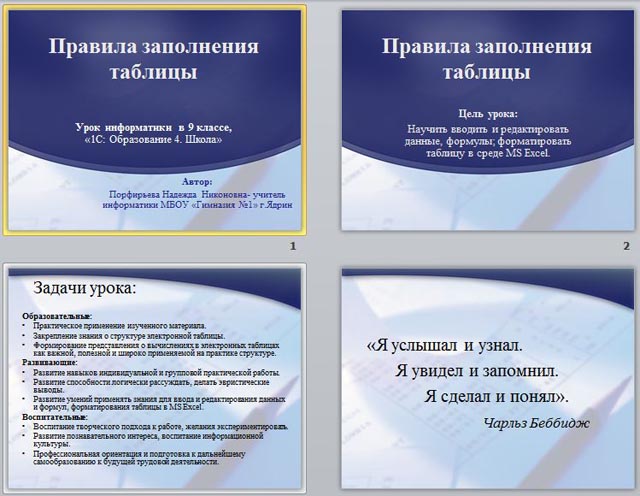
ХОД УРОКА
Для чего предназначены электронные таблицы?
Что такое табличный процессор?
- Проверка домашнего задания /Работа на интерактивной доске
На интерактивной доске представлено домашнее задание (см. Приложение 1). Ученики указывают основные элементы окна (пишут на интерактивной доске).
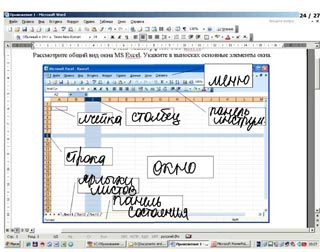
Эпиграф к уроку:
«Я услышал и узнал.
Я увидел и запомнил.
Тема, цель и задачи урока представлены презентацией (см. Приложение 2)
Данные в ячейках таблицы могут относиться к одному из следующих типов: текст, числа, даты, формулы и функции.
Текст – последовательность букв, иногда цифр или некоторых специальных символов.
Числа могут включать цифры и различные символы: знак процента, знак мантиссы, круглые скобки, денежные обозначения, разделители и др. Например: 5; 3,14.
Дата и время вводятся в ячейки электронной таблицы как числа и выравниваются по правому краю.

Учитель показывает примеры в программе MS EXCEL.

Формулой в электронной таблице называют алгебраические и логические выражения. Формулы всегда начинаются со знака равенства (=) и вводятся в латинском регистре. Например: =А5*2/В1
В формулах используются следующие знаки арифметических операций:
возведение в степень ^
Для изменения порядка арифметических действий используются круглые скобки.
Ученики решают примеры записи формул на интерактивной доске (см. Приложение 3).
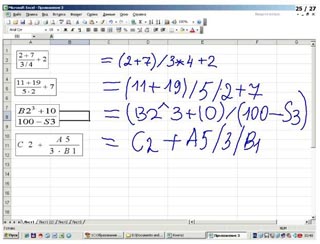

Форматированием называется изменение внешнего оформления таблиц и данных в них.
Важно! Excel различает форматирование всей ячейки и форматирование содержимого ячейки.
К форматированию ячеек относится: изменение шрифта содержимого ячеек, выравнивание данных в ячейках, представление чисел в разных форматах, оформление границ ячеек, и т.д. Для того чтобы изменить формат ячейки необходимо щелкнуть на ней и выполнить команду Формат—Ячейки. Появившееся диалоговое окно Формат Ячеек, позволит изменить формат всей ячейки.
Для выравнивания данных следует:
- щелкнуть на форматируемой ячейке или выделить диапазон ячеек, содержащих выравниваемый текст;
- выполнить команду Формат—Ячейки.На закладке Выравниваниеустановить опцию Переносить по словам, которая позволяет располагать текст одной ячейки в несколько строк.
Для оформления предварительно выделенных ячеек с помощью рамок следует выполнить команду Формат—Ячейки. На закладке Граница следует выбрать тип линии для рамки, а затем щелкнуть на кнопке с нужным видом рамки. (Возможно поочередное назначение нескольких видов рамок).
Для назначения цветного фона предварительно выделенным ячейкам необходимо выполнить команду Формат—Ячейки. На закладке Вид выбрать цвет фона ячеек и нажать кнопку ОК.
Для изменения шрифта предварительно выделенного текста или числа, находящихся в нескольких ячейках, необходимо выполнить команду Формат—Ячейки. На закладке Шрифт следует указать тип шрифта (Arial, Times New Roman и т. д.), начертание (жирный, курсив, подчеркнутый), размер шрифта, цвет и т.д.
Для изменения формата чисел, находящихся в выделенном диапазоне ячеек необходимо выполнить команду Формат—Ячейки. С помощью закладки Число можно установить один из следующих форматов чисел: денежный, процентный, дата, текстовый и т.д.
- Физкультминутка. Ученики выполняют движения по стихотворению.
Раз нагнулся, два нагнулся,
Руки в стороны развел,
Видно ключик не нашел.
Чтобы ключик нам достать
Нужно руки вверх поднять,
Опустили руки вниз,
Тихо на места садись.
- Обобщение, осмысление и систематизация знаний.
- Подведение итогов. /Постановка домашнего задания.
Рефлексия. В программе MS Excel на пустой строке установить шрифт 72.
Если урок понравился, нажать клавиши Alt и 1 (на цифровой части клавиатуры)
Если урок не понравился- клавиши Alt и 2 (на цифровой части клавиатуры)
Домашнее задание на карточках (см. Приложение 5).
Спасибо вам за хорошую работу! Тема урока успешно пройдена и усвоена. Успехов в дальнейшей учебе!

-75%
Читайте также:

